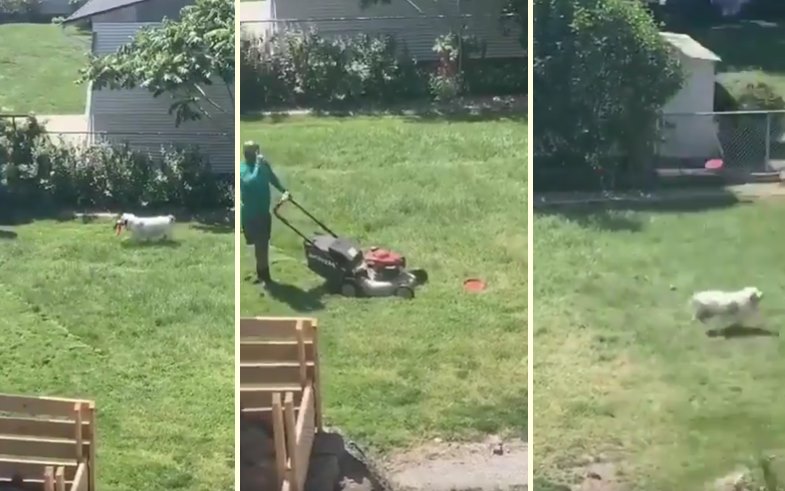Görüntülü görüşmeler, iş toplantıları, aile buluşmaları veya diğer çeşitli etkinlikler için giderek daha popüler hale gelmektedir. Ancak, ev ortamında yapılan görüntülü görüşmelerde arka plan gürültüsü veya karmaşıklığı, odaklanmayı zorlaştırabilir. Bu durumu düzeltmenin bir yolu da arka planı bulanıklaştırmaktır. Bu makalede, görüntülü görüşmelerde arka planın nasıl bulanıklaştırılacağına dair pratik bilgileri ele alacağız.
Görüntülü Görüşmelerde Arka Planı Bulanıklaştırma Neden Önemlidir?
Görüntülü görüşmelerde arka planı bulanıklaştırmak, odaklanılmasını istenen kişiyi ön plana çıkarmak için önemlidir. Bu özellik, evdeki potansiyel dağınıklığı veya gürültüyü engelleyerek profesyonel bir görüntü sağlar. Ayrıca, bulanık arka plan sayesinde katılımcılar, görüşme sırasında kişisel alanlarını koruyabilirler.
Hangi Görüntülü Görüşme Uygulamaları Arka Planı Bulanıklaştırmaya İzin Verir?
Bazı popüler görüntülü görüşme uygulamaları, kullanıcılara arka planlarını bulanıklaştırmak veya değiştirmek için özel özellikler sunar. Bu uygulamalardan bazıları şunları içerir:
Zoom: Zoom, görüntülü görüşmeler sırasında arka planınızı bulanıklaştırmanıza veya değiştirmenize olanak tanır.
Microsoft Teams: Teams, görüntülü görüşmelerde arka planınızı bulanıklaştırmanın yanı sıra özel bir arka plan eklemenize de izin verir.
Google Meet: Google Meet, kullanıcılara arka planlarını bulanıklaştırmak veya değiştirmek için seçenekler sunar.
Skype: Skype, görüntülü görüşmeler sırasında arka planınızı bulanıklaştırmanıza veya değiştirmenize olanak tanır.
Arka Planı Bulanıklaştırma Adımları
Her uygulamanın arka planı bulanıklaştırma özelliği farklılık gösterebilir, ancak genel olarak şu adımları takip edebilirsiniz:
Uygulamayı Açın: Görüntülü görüşme uygulamanızı başlatın ve bir görüşmeye katılın veya yeni bir görüşme başlatın.
Ayarları Bulun: Genellikle, ekranın alt veya yan kısmında bulunan “Ayarlar” veya “Seçenekler” menüsüne gidin.
Görüntü veya Kamera Ayarları: Ayarlar menüsünde, genellikle “Video” veya “Kamera” bölümüne gidin.
Arka Plan Seçenekleri: Görüntülü görüşme uygulamanızın arka plan bulanıklaştırma veya değiştirme seçeneklerini arayın. Bu genellikle “Arka Plan Efektleri” veya buna benzer bir ad altında olabilir.
Bulanıklaştırma Seviyesi Ayarı: Arka planınızı bulanıklaştırmanızı sağlayan bir kaydırıcı veya seviye ayarı olacaktır. İstediğiniz bulanıklık seviyesini seçin.
Uygula ve Kaydet: Yaptığınız değişiklikleri uygulayın ve kaydedin. Artık görüntülü görüşmelerde bulanık arka plana sahip olacaksınız.
Görüntülü görüşmelerde arka planı bulanıklaştırmak, daha profesyonel ve dikkat çekici bir görüntü elde etmenize yardımcı olabilir. Bu özellikleri kullanarak, ev veya ofis ortamınızdaki potansiyel dağınıklığı en aza indirebilir ve katılımcıların dikkatini odak noktasına çekebilirsiniz.